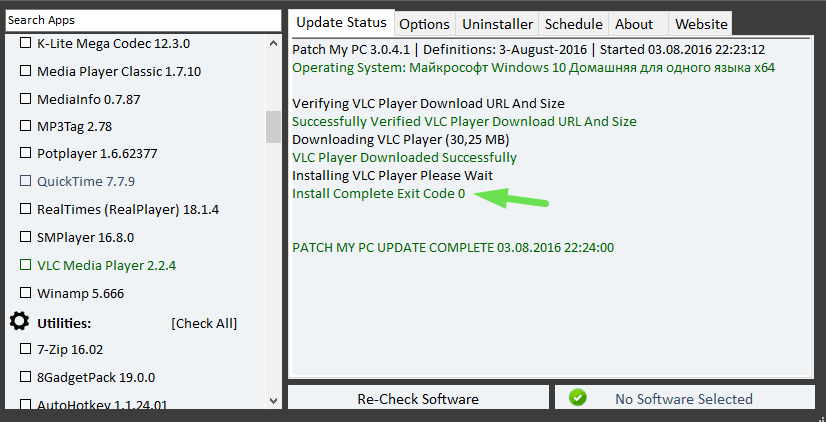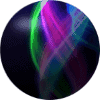Как сделать автоматическое обновление программ
В обычном компьютере может быть установлено более ста программ. Для оптимальной работы приложения важно чтобы была установлена последняя версия. В каждой программе в настройках есть возможность проверить обновления и в ручную сделать установку до последней версии. В этой Cтатье Я покажу Вам как сделать автоматическое обновление программ с помощью бесплатной утилиты PatchMyPC. Вы сможете обновить браузеры, мессенджеры, видеопроигрыватели и другие программы.
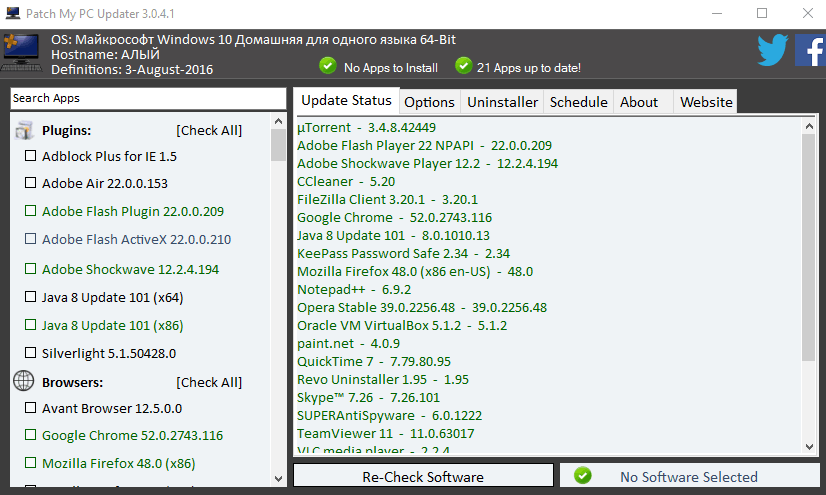
Я проверил бесплатные утилиты автоматического обновления программ от разных разработчиков. Преимущества Patch My PC:
- Хорошая база популярных программ для обновления, т.е. она предложит обновления для большинства Ваших программ
- Работает полностью бесплатно
- После сканирования можно отметить программы и обновить их нажатием одной кнопки. Утилита делает обновление полностью сама. Вам не нужно открывать сайты и скачивать для установки обновления
- Утилита обновления не требует установки
1. Загрузка программы Patch My PC
Перейти на сайт программы Вы можете со страницы Настройка.

На сайте Patch My PC для загрузки программы нажмите кнопку с надписью Download Patch My PC Updater.

2. Как сделать автоматическое обновление программ с помощью Patch My PC
Запустите Patch My PC. Для сканирования обновлений нажмите кнопку Re-Check Software. После сканирования просмотрите список программ. Программы для обновления выделены красным цветом, снимите галочки с тех программ, которые не нужно обновлять.
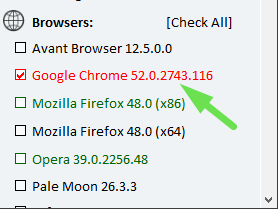
Для обновления программ нажмите кнопку с надписью Perform Update.
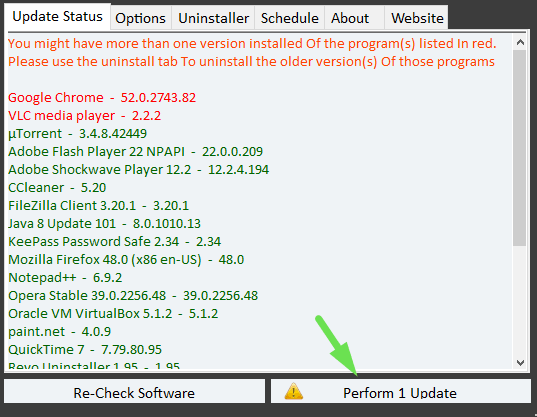
В окне программы отображается состояние обновления. Если процесс остановился, Вы увидите сообщение, что нужно закрыть выбранную для обновления программу.
[note]До начала обновления. Закройте все выбранные для обновления программы.[/note]
При каждом успешном обновлении в окне утилиты появится сообщение Install Complete Exit Code 0.